Comment geler facilement les deux premières lignes dans Microsoft Excel
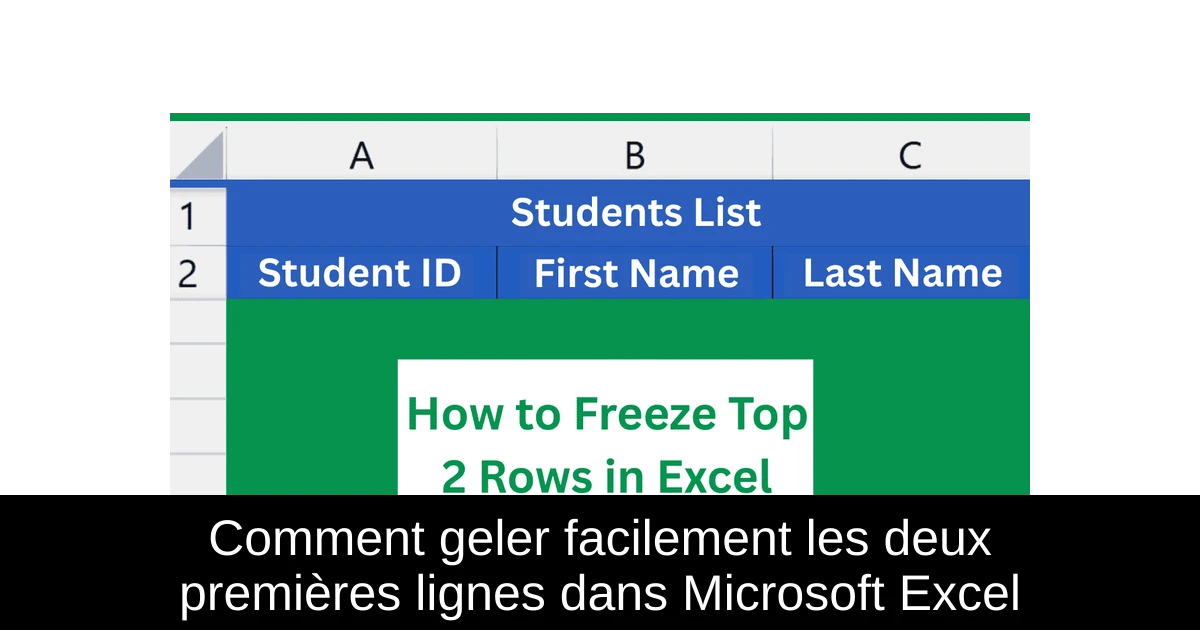
Vous êtes-vous déjà retrouvé confronté à des tableaux Excel très longs où il est difficile de garder un œil sur les en-têtes de colonnes lorsqu'on défile vers le bas ? Cette situation peut rapidement devenir frustrante, surtout lors de la gestion de grandes quantités de données. Heureusement, Excel offre une fonctionnalité précieuse : la possibilité de geler les lignes. Dans cet article, nous allons voir comment geler les deux premières lignes de votre feuille de calcul en quelques étapes simples. Suivez le guide et transformez votre expérience de navigation dans Excel !
Étapes pour geler les deux premières lignes
Pour commencer, geler les deux premières lignes de votre feuille de calcul Excel est un processus simple. Il vous suffit de suivre ces étapes précises :
- 1) Ouvrez votre fichier Excel.
- 2) Sélectionnez la ligne juste en dessous des lignes que vous souhaitez geler. Pour geler les deux premières lignes, cliquez sur la troisième ligne.
- 3) Allez dans l'onglet Affichage sur le ruban Excel.
- 4) Recherchez l'option Geler les volets dans le groupe Fenêtre.
- 5) Cliquez sur la flèche déroulante à côté de cette option.
- 6) Choisissez d'abord Geler la ligne supérieure. Cela bloquera la première ligne.
- 7) Ensuite, avec la ligne 3 toujours sélectionnée, retournez à Geler les volets et cliquez sur Geler les volets à nouveau.
Voilà, maintenant vos deux premières lignes resteront visibles même lorsque vous défilez dans votre feuille de calcul, ce qui facilite l'organisation de vos données.
Conclusion
Geler les deux premières lignes dans Excel est une méthode efficace pour garantir que vos en-têtes restent toujours en vue, même dans les tableaux les plus longs. Une fois que vous maîtrisez cette fonctionnalité, vous pouvez explorer des options plus avancées comme le gel à la fois de lignes et de colonnes pour une gestion encore plus pertinente de vos données. Si vous rencontrez des difficultés avec l'option de gel, ne vous découragez pas ! Il existe des solutions rapides pour résoudre tout problème potentiel. Alors, n'hésitez pas à tester cette fonctionnalité, à sauvegarder votre travail et à profiter d'une expérience Excel mieux organisée !
Passinné en jeuxvidéo, high tech, config PC, je vous concote les meilleurs articles

Newsletter VIP gratuit pour les 10 000 premiers
Inscris-toi à notre newsletter VIP et reste informé des dernières nouveautés ( jeux, promotions, infos exclu ! )
















